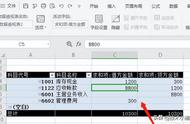Bad SYSTEM Config Info是Windows系统比较常见的错误,主要由系统和注册表文件或引导配置数据(BCD)文件的故障引起。BCD中的一些引导顺序文件出现类似文件冲突也会出现蓝屏。
蓝屏也可能是由以下情况造成:硬件故障、错误的系统设置、驱动程序损坏、安装重要更新(这不是微软第一次犯这种错误了)
针对上述不同的问题原因,本文整理一些经过测试的解决方案,希望可以帮助您修复Windows 10中的这些错误。
更新或重新安装驱动程序
如果您最近安装过新硬件,或者更新过驱动程序,那么可以尝试更新或者重新安装驱动,有些版本的驱动程序会导致系统不稳定甚至破坏系统文件,一般这样的驱动程序很快就会发布更新版本来修复这些问题。
点击左下角的开始按钮,在弹出的菜单中输入设备管理器,点击它就可以进入设备管理界面,在设备管理器界面,单击“操作->扫描硬件更改”,然后查看设备列表中是否有设备出现黄色感叹号。

如果您发现有问题的驱动程序,右键单击它,然后单击“更新驱动程序”如果问题仍然存在,请右键单击驱动程序,然后单击“卸载设备”,现在windows10支持大部分硬件的驱动自动安装,卸载后windows10会自动向微软服务器请求经过WHQL认证的驱动程序安装包。

如果是第三方驱动程序,可能需要用户自行去硬件的官网下载最新驱动。
使用bcdedit命令修复
当系统配置不正确时,如配置文件中的内存和处理器具有错误的值,也会引发Bad System Config Info。要解决此类问题,请按住shift键并重启计算机,此时显示高级启动菜单:

点击“故障排除”,再点击“高级选项”。